可以进行下面中的操作:选取“混音”>“显示自动化”(或按下 A 键)。点按轨道区域菜单栏中的“显示/隐藏自动化”按钮 。每个轨道头中都会显示“自动化”按钮、“自动化参数”弹出式菜单和“自动化模式”弹出式菜单。选取自动化模式后,大部分自动化模式的“自动化模式”弹出式菜单的背景颜色反映了模式:
灰色背景 = 自动化关闭芥末黄色背景 =“Touch”模式橙色背景 =“Latch”模式紫色 =“Write”模式但是,在“Read”模式下,按钮和文本颜色显示的是自动化的当前状态以及是否存在自动化数据:
在灰色背景上显示绿色文本 = 自动化已打开,但无自动化数据显示在绿色背景上显示白色文本 = 自动化已打开,同时有自动化数据显示所有现有自动化都显示在轨道上或片段中。如果在折叠的 Track Stack 上显示自动化,则会显示包含的轨道中的所有自动化。可以从“自动化参数”弹出式菜单中选取想要自动化的参数:音量推子、“声相”旋钮或任何其他轨道参数。
在基于轨道的自动化和基于片段的自动化间切换
基于轨道的自动化可以应用到整个轨道(从项目开头到结尾)。基于片段的自动化只可应用到自动化参数连接到的特定片段。基于轨道和基于片段的自动化中有相同的基于轨道的可用参数,但是当使用带有乐器轨道和鼓手轨道的基于片段的自动化时,还可以访问单个音符的 MIDI 数据。
点按轨道头中的“自动化”按钮,从而在基于轨道的自动化和基于片段的自动化间切换。
选取想要自动化的参数
请执行以下一项操作:
在轨道头中的“自动化参数”弹出式菜单中选取参数。按住 Control 键点按轨道主道,然后从显示的快捷键菜单中选取自动化参数。弹出式菜单中会显示“音量”、“声相”、“独奏”和“静音”。每个轨道上的插件也会显示一个子菜单。这些子菜单根据插槽位置和插件进行编号和命名:例如 1 EXS24。使用带有乐器或鼓手轨道的基于片段的自动化时,MIDI 子区域中会显示所有可以进行自动化的 MIDI 参数。